Mac OS X è già bravo a mantenere i dati al sicuro e a pulire il disco rigido, ma alcuni utenti hanno ancora bisogno di utilità extra per gestire lo spazio di archiviazione e liberare spazio. Un'utilità abbastanza decente, come Dr. Cleaner per Mac, non danneggia il software. Tuttavia, potresti avere alcune domande su questa utility, ad esempio cosa fa esattamente, se vale la pena aprire il portafoglio, come utilizzare l'app Dr. Cleaner, ecc. Questo articolo risponderà a queste domande.
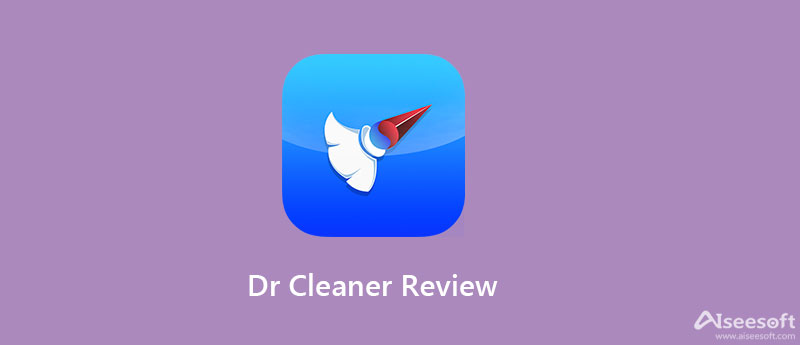
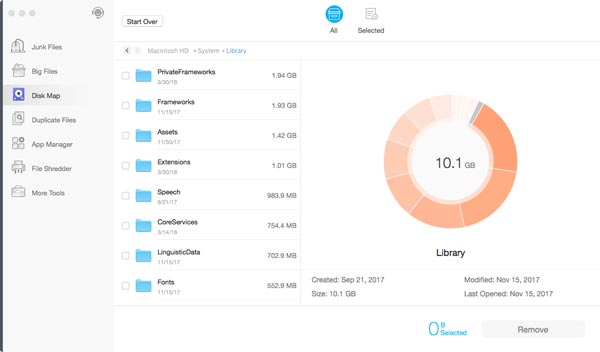
Dr. Cleaner è una delle migliori utility per la pulizia del Mac. Si differenzia dalla concorrenza offrendo audacemente caratteristiche chiave. È più simile a una cassetta degli attrezzi piuttosto che a un semplice pulitore di sistema. Fornisce una versione gratuita con molte funzionalità, ma le funzionalità avanzate richiedono l'aggiornamento alla versione Pro, che costa $ 19.99
Caratteristiche principali di Dr. Cleaner
Vantaggi
Svantaggi
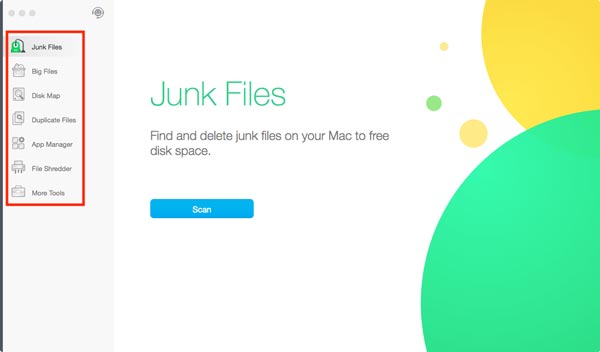
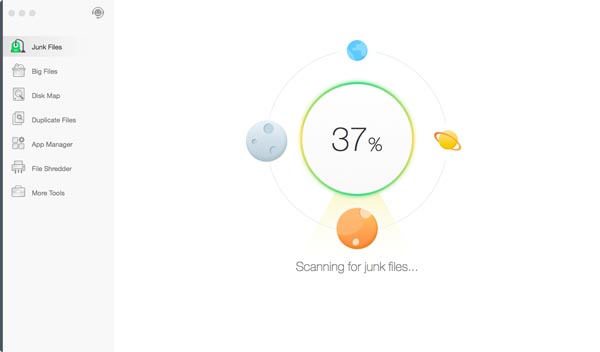
Nota: Puoi scansionare solo duplicati e app ma non eliminarli su Mac nella versione gratuita.
Come accennato in precedenza, l'app Dr. Cleaner è stata rimossa dall'App Store. Inoltre, mancano alcune funzionalità importanti, come il gestore foto. Dovresti capire che l'app è un ottimo modo per gestire lo spazio del Mac, ma non l'unico modo. In altre parole, sul mercato ci sono programmi di utilità simili a Dr. Cleaner. Aiseesoft Mac Cleaner, ad esempio, è una delle migliori alternative.

161,522 Scarica
Aiseesoft Mac Cleaner: la migliore alternativa a Dr. Cleaner
Sicuro al 100%. Nessuna pubblicità.
Attiva la migliore alternativa a Dr. Cleaner dopo averlo installato sul tuo Mac. È disponibile per quasi tutti i computer Mac, come iMac, MacBook Pro/Air, ecc. Puoi ottenere tre pulsanti nell'interfaccia principale, Stato, addetto alle puliziee Kit di strumenti. Clicca il Stato dei servizi e scopri lo stato del tuo computer.

Passare alla Depuratore scheda se lo spazio di archiviazione non è sufficiente. Qui otterrai gli strumenti principali. Per eliminare file grandi o vecchi, scegli il File grandi e vecchi opzione e fare clic su Scannerizzare pulsante per iniziare a cercare i file. Quindi colpisci il Visualizza e visualizza in anteprima i file inutili per dimensione, data, ecc. Puoi individuare rapidamente un file inserendo il nome del file nella Cerca sbarra. Se intendi sbarazzarti di file temporanei e cache, scegli Sistema spazzatura, scansiona e visualizza rapidamente i file spazzatura.

Assicurati di selezionare la casella accanto a ciascun file indesiderato nell'elenco e fai clic su Pulizia pulsante in basso a destra. Pochi secondi dopo, i file vengono eliminati dal Mac in modo permanente.

Con la migliore alternativa a Dr. Cleaner, puoi anche disinstallare app inutili. Vai al Kit di strumenti scheda dalla barra laterale sinistra e scegli il Disinstallare opzione. Clicca il Scannerizzare pulsante, quindi premere il pulsante Visualizza per visualizzare tutte le app. Seleziona le app indesiderate nel pannello centrale e controlla le app e i file associati nel pannello di destra. Infine, fai clic su Pulizia pulsante.

1. Dr. Cleaner è legittimo e sicuro?
Dr. Cleaner è altamente sicuro ed efficace. Secondo la nostra ricerca, è stato verificato dalla maggior parte dei programmi antivirus. Quindi, puoi utilizzare questa utility senza alcuna preoccupazione. Inoltre, questa app è rilasciata da una società di software rispettabile.
2. Come funziona Smart Scan in Dr. Cleaner?
Smart Scan è una funzione bonus in Dr. Cleaner Pro. Puoi ottenere un rapido riepilogo dello spazio di archiviazione del tuo Mac e dello stato delle app con un solo clic. In modo che tu possa imparare i file spazzatura, i file di grandi dimensioni, i duplicati e altro ancora. È un indizio significativo per svolgere l'attività successiva.
3. CCleaner vs Dr. Cleaner, qual è il migliore?
La risposta di CCleaner vs Dr. Cleaner è determinata dalla tua situazione. Entrambi possono liberare spazio, eliminare file e disinstallare app sui computer Mac. Dr. Cleaner si concentra sulla pulizia di file e cache offline sul tuo disco mentre CCleaner può rimuovere gli elementi scaricati e proteggere le tue attività online.
Conclusione
Dr. Cleaner è una delle migliori app di pulizia per Mac sul mercato. Per sicurezza, supporta solo Mac OS 10.10 o successivo. Ora è già compatibile con l'ultimo Mac OS High Sierra. Aiseesoft Mac Cleaner è una delle migliori alternative. Se riscontri altri problemi, faccelo sapere lasciando un messaggio sotto questo post.

Mac Cleaner è uno strumento di gestione Mac professionale per rimuovere file spazzatura, disordine, file grandi / vecchi, eliminare file duplicati e monitorare le prestazioni del tuo Mac.
Sicuro al 100%. Nessuna pubblicità.